-
질문 & 답변
카테고리
-
세부 분야
그래픽 디자인
-
해결 여부
미해결
장면1,2 활용 방법
22.02.01 22:53 작성 조회수 134
0
안녕하세요 그리네모님
강의 감사히 잘 보고 있습니다.
저의 현재 목표는 이모티콘제작보다는
좀 더 긴 호흡을 가진 캐릭터를 활용한 영상을 제작하고 싶어
관련 문의를 드립니다.
1. 이번 강의에서 장면 1,2에 대해서 다뤄주셨는데
장면(scene)탭 하단에 보니 새로운 장면은 추가하는 아이콘이 보이는데, 나중에 어떻게 장면을 활용하여 짧은 애니메이션을 만들어 볼수 있는 건가요?
순서대로 장면(scene)이 출력된다고 하셨는데, 여러 장면으로 제작한 영상을 한번에 preview로 확인하거나, 출력하는 방법이 궁굼합니다.
2. 혹시 키프레임을 좀더 효율적이게 선택하는 방법이 있을까요??
그리네모님께서 강의 중에도 각 레이어에 항상 해당 키프레임을 일일히 선택해서 작업을 해주시는데, 레이어가 많아지거나 움직임을 주고싶은 레이어들이 복잡하게 꼬여있을때
일일히 스크롤해서 내려가서 키프래임 (F6)을 찍어줘야 되다보니 좀더 효율적인 방법으로 키프레임을 컨트롤하는 방법이 있을까 싶어서 여쭤봅니다.
3. 그리네모님께서 타임라인에서 작업하실 때 자주 쓰시는 방법이 궁금합니다.
제가 알고있는 것이라곤,
Ctrl+키프레임 드래그 > 해당 키프레임 밀고 땅기기
Alt+키프레임 드래그 > 해당 키플임 복사
정도 입니다.
키프레임도 드래그 할때 보니, 단순히 이동되기도 하고,
앞뒤 프레임을 밀면서 늘어나기도 하고.. 은근히 컨트롤하는게 헷갈리고 어렵더라구요
그리네모님께서 사용하시는 타임라인 활용방법이 궁금합니다~!
답변을 작성해보세요.
0

그리네모
지식공유자2022.02.02
안녕하세요 그리네모입니다.
Q1. 나중에 어떻게 장면을 활용하여 짧은 애니메이션을 만들어 볼수 있는 건가요?
순서대로 장면(scene)이 출력된다고 하셨는데, 여러 장면으로 제작한 영상을 한번에 preview로 확인하거나, 출력하는 방법이 궁굼합니다.
A1 : 특별하게 생각할 건 없습니다, 기본으로 제공되는 하나의 장면 타임라인에 쭉 작업을 해도 상관없어요, 다만 경험상 타임라인이 1분 이상 넘어가면 특정 부분을 찾기가 불편하기 때문에, 장면을 추가해 작업하는 것을 권장하는 것이고, 긴 숫자를 외울 때 세 개, 네 개씩 끊어 외우는 것처럼 씬별로 나누어 작업하는 것이 구분이 잘 되기 때문입니다.
영상을 프리뷰나 출력(swf)하는 것은 컨트롤 엔터를 누르거나, 앱 상단의 무비 테스트 아이콘을 클릭하면 장면이 하나든, 여러개든 이어서 전부 보여집니다.
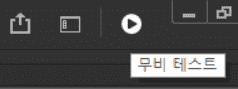
장면이 여러개라면 각 장면(씬)마다 테스트할 수 있는데 단축키를 설정하면 편합니다.

저는 컨트롤 알트 시프트 큐 로 설정하여 사용합니다.
영상 출력은 섹션 7에 자세히 나와 있으니 참고 바라겠습니다.
여담이지만 장면이라는 한글 번역을 개인적으로 마음에 들지 않아요. 그냥 씬으로 하는 게 영상 작업자에게는 익숙하고 편한 것 같아요.
A1 : 특별하게 생각할 건 없습니다, 기본으로 제공되는 하나의 장면 타임라인에 쭉 작업을 해도 상관없어요, 다만 경험상 타임라인이 1분 이상 넘어가면 특정 부분을 찾기가 불편하기 때문에, 장면을 추가해 작업하는 것을 권장하는 것이고, 긴 숫자를 외울 때 세 개, 네 개씩 끊어 외우는 것처럼 씬별로 나누어 작업하는 것이 구분이 잘 되기 때문입니다.
영상을 프리뷰나 출력(swf)하는 것은 컨트롤 엔터를 누르거나, 앱 상단의 무비 테스트 아이콘을 클릭하면 장면이 하나든, 여러개든 이어서 전부 보여집니다.
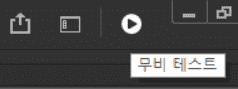
장면이 여러개라면 각 장면(씬)마다 테스트할 수 있는데 단축키를 설정하면 편합니다.

저는 컨트롤 알트 시프트 큐 로 설정하여 사용합니다.
영상 출력은 섹션 7에 자세히 나와 있으니 참고 바라겠습니다.
여담이지만 장면이라는 한글 번역을 개인적으로 마음에 들지 않아요. 그냥 씬으로 하는 게 영상 작업자에게는 익숙하고 편한 것 같아요.
----------------------------------------------------------------------------------------------------------------------------
Q2. 혹시 키프레임을 좀더 효율적이게 선택하는 방법이 있을까요??
A2 : 키 프레임은 애펙이나 다른 애니메이션 툴과 마찬가지지만 특별한 방법은 없습니다.
애니메이션이라는 것 자체가 손이 많이 가는 작업이기에 동작이 많고, 복잡할 수록 키 프레임은 많아 질 수 밖에 없는데, 그것을 디지털 작업에서 직관적으로 표현한 게 키 프레임이기 때문입니다.
대신 레이어가 많다면 타임라인 왼쪽 상단에 활성 레이어만 보기를 활용하면 작업 중인 레이어만 타임라인에 보여지기 때문에 수월합니다. (구버전이라면 없을 수도 있어요)
A2 : 키 프레임은 애펙이나 다른 애니메이션 툴과 마찬가지지만 특별한 방법은 없습니다.
애니메이션이라는 것 자체가 손이 많이 가는 작업이기에 동작이 많고, 복잡할 수록 키 프레임은 많아 질 수 밖에 없는데, 그것을 디지털 작업에서 직관적으로 표현한 게 키 프레임이기 때문입니다.
대신 레이어가 많다면 타임라인 왼쪽 상단에 활성 레이어만 보기를 활용하면 작업 중인 레이어만 타임라인에 보여지기 때문에 수월합니다. (구버전이라면 없을 수도 있어요)
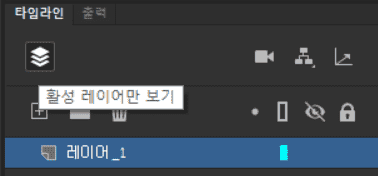
아니면 레이어에 점 아이콘(레이어 강조)을 누르면 해당 레이어 아래에 강조선이 나타나서 다른 레이어와 구별이 됩니다.
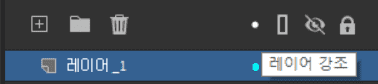
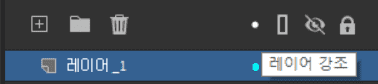
또는 레이어를 폴더로 묶어주고 감추는 것도 편리하지만, 레이어가 굉장히 많지 않다면 저는 별로 추천드리지 않아요, 보기에는 레이어가 묶이고 숨겨져서 깔끔한데, 선택하면 레이어가 바로 보이지 않기 때문에 오히려 불편할 수 있어요.
----------------------------------------------------------------------------------------------------------------------------
----------------------------------------------------------------------------------------------------------------------------
Q3. 타임라인에서 작업하실 때 자주 쓰시는 방법이 궁금합니다.
A3 : 자주 사용하는 특정 기능은 단축키로 전부 사용하는 것 외에는 별다른 게 없습니다.
기본 단축키 외에 제가 따로 추가(수정)하여 사용하는 단축키는 네 개 입니다.
레이어 추가, 되감기(1 프레임으로 재생 헤드 옮기기), 표준 트위닝 만들기, 심볼 교체 혹은 심볼 복제입니다.
섹션1에 제 단축키 설정이 나와있지만,
특히 이 네 개는 단축키를 사용하는 게 여러모로 편하기 때문에 추천드립니다.
아래는 제가 따로 수정 혹은 추가하여 사용하는 키입니다.
레이어 추가 - 컨트롤 시프트 E
되감기 - 쉬프트 `(숫자1 왼쪽 옆)
표준(클래식) 트위닝 만들기 - 컨트롤 시프트 X
심볼 교체 - 컨트롤 시프트 에프,
심볼 복제는 따로 사용하지는 않는데요, 심볼 교체 창을 띄우면 따로 아이콘이 있기 때문입니다.
감사합니다.
A3 : 자주 사용하는 특정 기능은 단축키로 전부 사용하는 것 외에는 별다른 게 없습니다.
기본 단축키 외에 제가 따로 추가(수정)하여 사용하는 단축키는 네 개 입니다.
레이어 추가, 되감기(1 프레임으로 재생 헤드 옮기기), 표준 트위닝 만들기, 심볼 교체 혹은 심볼 복제입니다.
섹션1에 제 단축키 설정이 나와있지만,
특히 이 네 개는 단축키를 사용하는 게 여러모로 편하기 때문에 추천드립니다.
아래는 제가 따로 수정 혹은 추가하여 사용하는 키입니다.
레이어 추가 - 컨트롤 시프트 E
되감기 - 쉬프트 `(숫자1 왼쪽 옆)
표준(클래식) 트위닝 만들기 - 컨트롤 시프트 X
심볼 교체 - 컨트롤 시프트 에프,
심볼 복제는 따로 사용하지는 않는데요, 심볼 교체 창을 띄우면 따로 아이콘이 있기 때문입니다.
감사합니다.

J:)
질문자2022.02.05
감사합니다~!! 알려주신 강의중 알려주신 단축키를 등록해두긴했는데 좀 더 활용해봐야겠네요ㅎㅎ
말씀해주신 주요 단축키를 활용해서 작업해보도록 하겠습니다~~!!ㅎㅎ

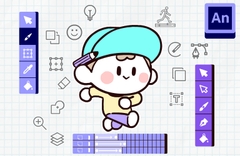

답변 1